Für Apigee hybrid benötigen Sie ein Google Cloud-Projekt, das Sie erstellen können, nachdem Sie ein Google Cloud-Konto erstellt haben.
In diesem Abschnitt wird beschrieben, wie Sie ein neues Google Cloud-Projekt erstellen. Wenn Sie ein vorhandenes Google Cloud-Projekt mit Inhaber verwenden möchten, fahren Sie mit Schritt 3: APIs aktivieren fort.
So erstellen Sie ein neues Google Cloud-Projekt:
- Öffnen Sie die Google Cloud Console und melden Sie sich mit dem Konto an, das Sie in Schritt 1: Google Cloud-Konto erstellen erstellt haben.
Klicken Sie oben in der Ansicht auf die Projektauswahl.
Das Dialogfeld Projektauswahl wird angezeigt:

Klicken Sie oben rechts auf Neues Projekt.
Die Ansicht Neues Projekt wird angezeigt.
Geben Sie im Feld Projektname einen Anzeigenamen für Ihr Projekt ein.
Google Cloud Platform generiert eine entsprechende Projekt-ID unter dem Feld Projektname, wie im folgenden Beispiel gezeigt.
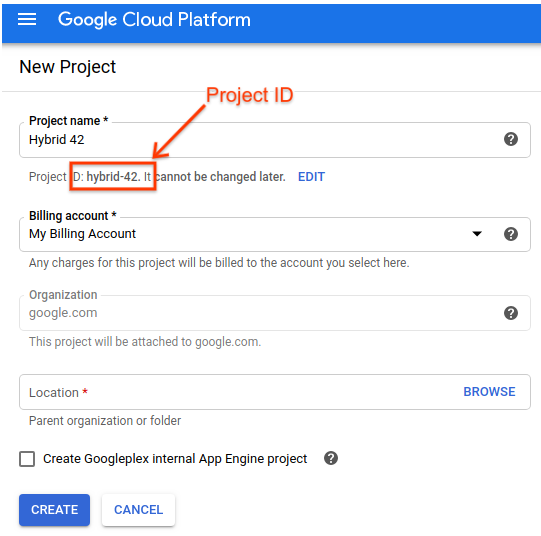
Sie können die generierte Projekt-ID durch Klicken auf Bearbeiten ändern. Die Projekt-ID muss jedoch eindeutig sein.
Notieren Sie sich die Projekt-ID. Sie benötigen ihn später in diesem Einrichtungsvorgang.
- Wählen Sie im Feld Rechnungskonto das Konto aus, mit dem Sie Ihr Projekt bezahlen möchten. Wenn Sie noch kein kostenpflichtiges oder Testkonto haben, wenden Sie sich an Apigee Sales.
- Wählen Sie im Feld Speicherort einen Ordner für Ihr Projekt aus. Ordner sind ein optionaler Teil des Ressourcenbaums des Google Cloud Platform-Projekts.
Klicken Sie auf Erstellen.
Google Cloud Platform erstellt Ihr neues Projekt.
Nachdem Sie das Projekt erstellt haben, müssen Sie die Apigee API für dieses Projekt aktivieren, wie im nächsten Schritt beschrieben.
1 2 (WEITER) Schritt 3: APIs aktivieren 4 5
